Quale editor video si adatta alla tua visione?

Nel frenetico mondo della creazione di contenuti video, in cui ogni fotogramma conta e ogni secondo è un'occasione per affascinare il pubblico, la ricerca del software di montaggio video perfetto diventa fondamentale. 🎞️ Immagina di avere il potere di tessere narrazioni, cucire scene e orchestrare emozioni, tutto a portata di mano. Con lo strumento giusto, questa non è solo una possibilità, è la tua nuova realtà. Benvenuto nella nostra guida completa, in cui analizziamo i titani del montaggio video, Adobe Premiere Pro, Final Cut Pro X e DaVinci Resolve, per fornirti le conoscenze necessarie per prendere una decisione informata. Ma non si tratta solo di specifiche e statistiche; si tratta di trovare l'anima gemella per la tua visione creativa.
Ti ritrovi a riflettere su quale software possa davvero tenere il passo con il tuo ritmo creativo o quale possa dare vita alle tue aspirazioni cinematografiche? 🤔 Stai per scoprire un mondo in cui la complessità incontra la creatività e la funzionalità abbraccia la flessibilità. Questa guida non è solo un riassunto; è una mappa del tesoro per il tuo alleato ideale per il montaggio video. Esploreremo le sfumature di ogni programma, aiutandoti a eliminare il disordine e concentrarti su ciò che conta di più: raccontare la tua storia con precisione ed eleganza. Quindi, immergiamoci e scopriamo i segreti dei migliori editor video sul mercato, perché il tuo prossimo progetto merita niente di meno che l'eccellenza. 🌟
1. Adobe Premiere Pro: una guida completa

Adobe Premiere Pro è una potenza nel mondo del montaggio video. Che tu sia un regista in erba o un professionista esperto, questo software ha qualcosa da offrire per tutti. Analizziamo le funzionalità che rendono Adobe Premiere Pro la scelta migliore per gli editor di video, inclusi i vari piani di abbonamento disponibili.
Funzionalità che contraddistinguono Adobe Premiere Pro
- Modifica basata sulla timeline: la timeline di Premiere Pro è il cuore del tuo progetto. Offre un'interfaccia intuitiva e flessibile che consente di sovrapporre e sincronizzare facilmente varie clip. Puoi regolare la sequenza del filmato con semplici azioni drag-and-drop e perfezionare le modifiche con precisione.
- Supporto per grandi formati: Uno dei maggiori punti di forza del software è la sua capacità di gestire quasi tutti i formati video utilizzati. Questa versatilità significa che puoi lavorare con filmati provenienti da smartphone, fotocamere di fascia alta e tutto il resto senza preoccuparti dei problemi di compatibilità.
- Flusso di lavoro integrato: Se stai già utilizzando altre applicazioni Adobe, come After Effects per la grafica animata o Adobe Audition per l'editing audio avanzato, apprezzerai la perfetta integrazione di Premiere Pro. Questa sinergia ti consente di inviare i tuoi progetti avanti e indietro senza mai uscire dall'ecosistema Adobe.
- Editing audio avanzato: Premiere Pro non eccelle solo nei video. Vanta inoltre robusti strumenti integrati per l'editing e il mixaggio audio, assicurando che l'audio del progetto sia raffinato quanto la sua grafica.
- Montaggio VR: Man mano che i contenuti di realtà virtuale diventano sempre più diffusi, avere la capacità di modificare e produrre filmati VR è fondamentale. Premiere Pro offre strumenti specializzati per immergere il pubblico nelle tue creazioni a 360 gradi.
Per uno sguardo più approfondito alle funzionalità di Adobe Premiere Pro, clicca qui.
Piani di abbonamento Adobe Premiere Pro
Adobe Premiere Pro offre una varietà di piani di abbonamento personalizzati in base alle esigenze dei diversi utenti. Ecco un rapido confronto:
Per informazioni dettagliate sui prezzi e per vedere qual è il piano giusto per te, visita il pagina dei prezzi ufficiale di Adobe Premiere Pro.
Guida introduttiva ad Adobe Premiere Pro
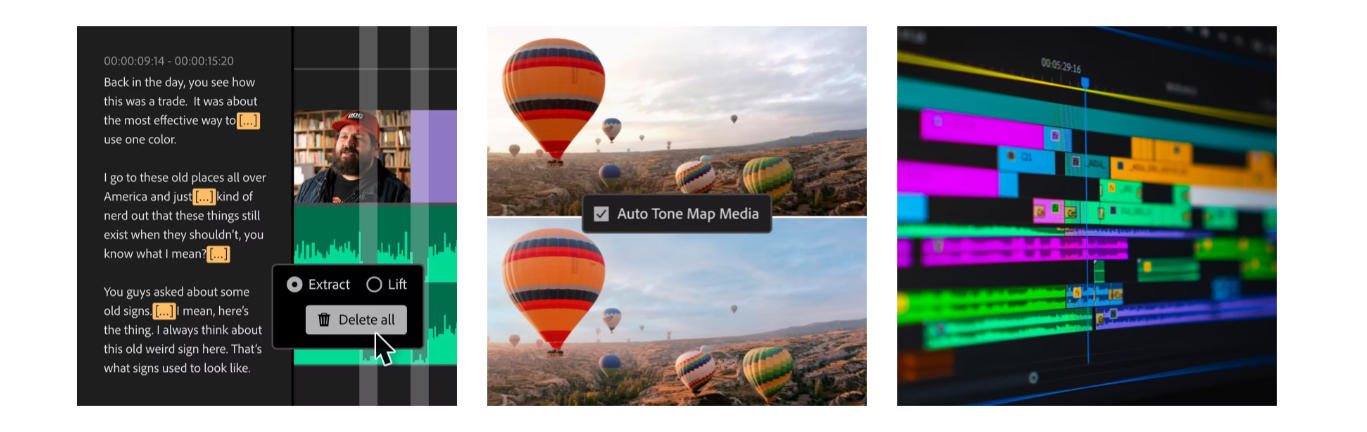
Far decollare il tuo progetto con Adobe Premiere Pro è semplice:
- Avvia il software e crea un nuovo progetto o apri uno esistente.
- Importa i tuoi filmati trascinando i file nel pannello del progetto.
- Inizia il tuo percorso di montaggio trascinando le clip sulla timeline, dove puoi tagliare, tagliare e mettere in sequenza a tuo piacimento.
- Migliora il tuo video con transizioni, effetti e titoli disponibili nel pannello Effetti.
- Ottimizza l'audio, assicurandoti che i livelli siano bilanciati e che gli effetti vengano applicati secondo necessità.
- Quando sei soddisfatto del tuo capolavoro, esporta il video tramite File > Esporta > Media e scegli le impostazioni desiderate per il tuo prodotto finale.
Risoluzione dei problemi più comuni
- Prestazioni lente o arresti anomali: se Premiere Pro non funziona correttamente come previsto, prova ad aumentare l'allocazione di memoria nelle preferenze del software. Anche l'aggiornamento dei driver di grafica e la cancellazione della cache dell'applicazione possono contribuire a migliorare le prestazioni.
- Audio e video non sincronizzati: Un problema comune che può verificarsi durante la modifica è la mancata sincronizzazione di audio e video. Per risolvere questo problema, assicurati che la frequenza dei fotogrammi del metraggio corrisponda alle impostazioni della sequenza in Premiere Pro.
💡 Suggerimenti professionali per una migliore esperienza di modifica
- La padronanza delle scorciatoie da tastiera può velocizzare notevolmente il processo di modifica. Ecco una elenco a portata di mano per iniziare.
- Personalizza il tuo spazio di lavoro personalizzando il layout in base al tuo stile di modifica, il che può aiutarti a lavorare in modo più efficiente.
- Salvare regolarmente il progetto è fondamentale. È un semplice passaggio che può prevenire l'angoscia della perdita di dati.
2. Final Cut Pro X: il sogno di un editore

Final Cut Pro X è una scelta convincente per gli editor video professionali, in particolare quelli radicati nell'ecosistema Apple. Il software vanta una serie unica di funzionalità che soddisfano sia gli utenti principianti che quelli professionali, semplificando il processo di modifica con i suoi strumenti innovativi. Scopriamo cosa rende Final Cut Pro X una suite di montaggio ideale e come si confronta con altri standard del settore.
Caratteristiche uniche di Final Cut Pro X
- Cronologia magnetica: Al centro della filosofia di montaggio di Final Cut Pro X c'è la Magnetic Timeline, che fornisce una tela flessibile che elimina i soliti vincoli di modifica basati sulle tracce. Questa funzionalità consente di riorganizzare più facilmente le clip senza il rischio di problemi di sincronizzazione o collisioni tra clip.
- Clip composte: Semplifica la tua timeline con Compound Clips. Questa funzione consente di raggruppare un set di clip in un unico pacchetto, semplificando lo spostamento di sezioni del progetto senza interrompere la modifica.
- Montaggio multicam: Final Cut Pro X eccelle nell'editing multicam, consentendo di sincronizzare automaticamente fino a 64 angoli di video utilizzando forme d'onda audio, timecode o marker. L'editor angolare offre una visualizzazione e un controllo completi sul progetto multicam.
- Gradazione avanzata del colore: Con Final Cut Pro X, hai accesso a strumenti professionali per la gradazione del colore che possono migliorare l'aspetto del tuo progetto. Il software include una Color Board, Color Wheels e altre funzioni di correzione del colore per ottenere l'estetica perfetta.
- Montaggio video a 360°: man mano che i video immersivi guadagnano popolarità, Final Cut Pro X ti assicura di essere pronto con le sue funzionalità di editing video a 360°. Puoi unire, modificare e assicurarti che i tuoi contenuti a 360 gradi siano pronti per essere ammirati dagli spettatori.
Per chi è interessato a un'esplorazione più dettagliata delle funzionalità di Final Cut Pro X, clicca qui.
Opzioni di acquisto di Final Cut Pro X
Final Cut Pro X è disponibile tramite un acquisto una tantum, che include tutti gli aggiornamenti futuri. A differenza dei modelli in abbonamento, ciò significa che hai pieno accesso al software dopo un unico pagamento. Ecco una ripartizione delle opzioni di acquisto disponibili:
Per i dettagli più recenti sui prezzi e per vedere quale opzione di acquisto fa per te, visita il pagina ufficiale dei prezzi di Final Cut Pro X.
Guida introduttiva a Final Cut Pro X
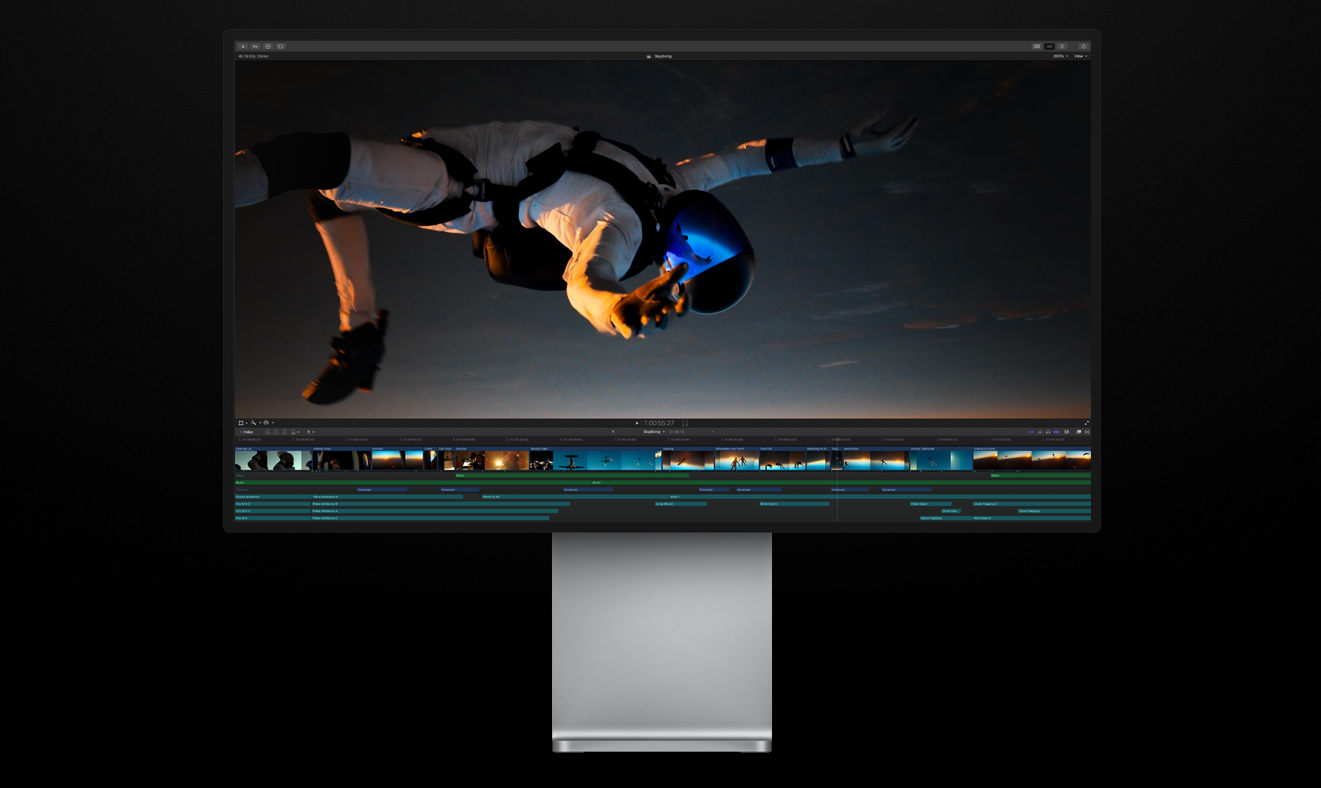
Iniziare il tuo viaggio di montaggio con Final Cut Pro X è intuitivo:
- Apri il software e inizia un nuovo progetto o continua con uno esistente.
- Importa i tuoi file multimediali senza sforzo utilizzando il pulsante Importa o trascinando i file direttamente nel browser.
- La Magnetic Timeline è il tuo parco giochi per organizzare le clip, semplificando la sperimentazione della tua struttura narrativa.
- Migliora il tuo filmato con una varietà di effetti e transizioni disponibili nel browser Effetti.
- Immergiti nella gradazione dei colori con la Color Board o le Ruote dei colori per perfezionare l'aspetto del tuo filmato.
- Quando il progetto è finito e pronto, condividi la tua creazione facendo clic sul pulsante Condividi e selezionando il formato più adatto alle tue esigenze di distribuzione.
Suggerimenti per la risoluzione dei problemi per Final Cut Pro X
- Final Cut Pro X non si avvia: Se riscontri problemi durante l'avvio dell'applicazione, prova a reimpostare le preferenze tenendo premuto Comando + Opzione mentre avvii Final Cut Pro X.
- File o file multimediali mancanti: Se dovessi trovare delle clip mancanti, puoi facilmente ricollegare i file multimediali facendo clic con il pulsante destro del mouse sulla clip e selezionando «Ricollega file».
💡 Suggerimenti aggiuntivi per un flusso di lavoro semplificato
- Sfrutta la potenza delle parole chiave e delle raccolte intelligenti per organizzare i tuoi contenuti multimediali in modo efficiente.
- Sperimenta diverse riprese usando la funzione Audizioni, che ti consente di scambiare le clip nella timeline e decidere quale si adatta meglio.
3. DaVinci Resolve: il software di post produzione completo
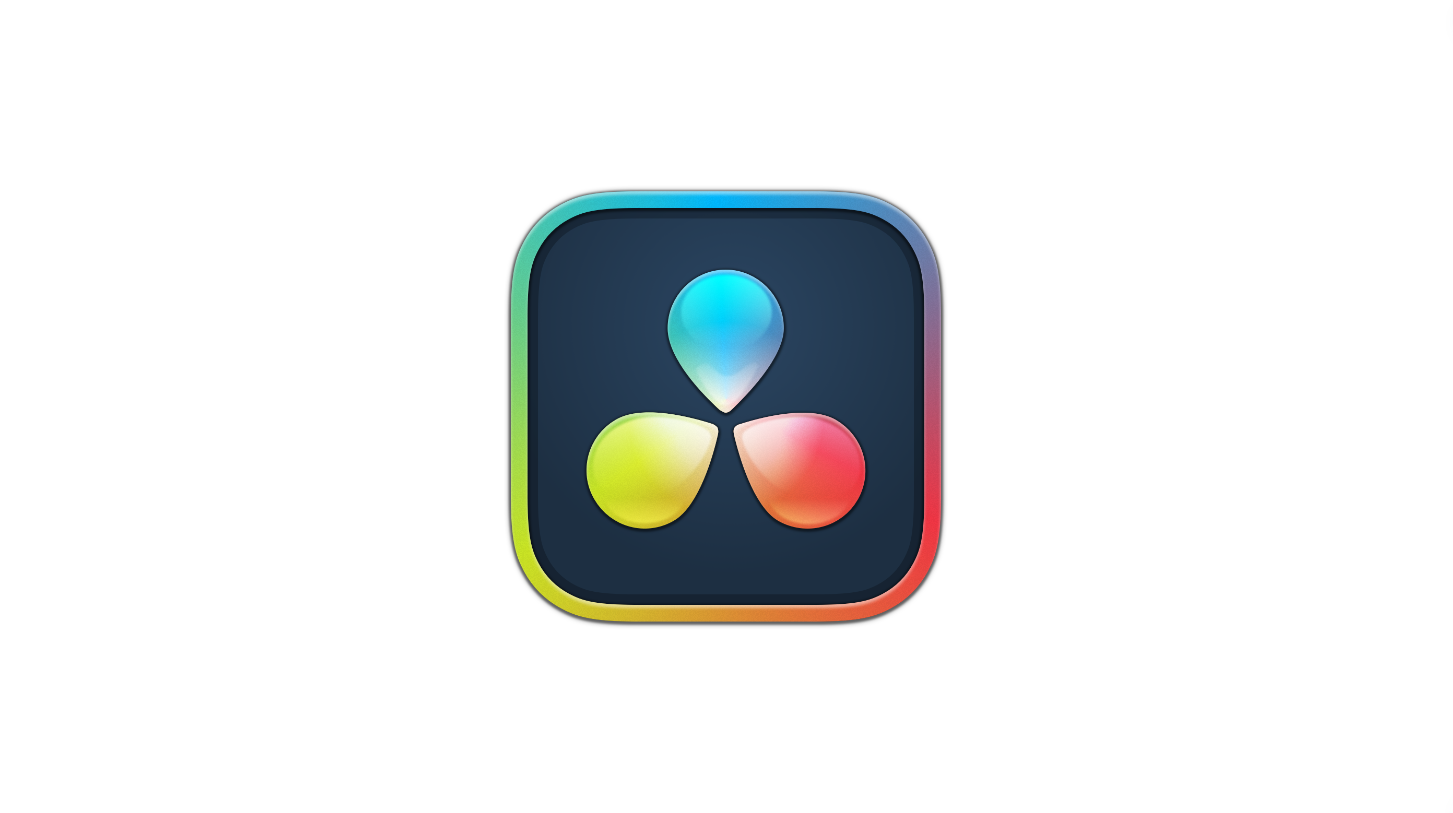
DaVinci Resolve offre un'ampia suite di strumenti professionali per l'editing video, la correzione del colore, gli effetti visivi e la post-produzione audio, il tutto in un'unica applicazione. Questo lo rende un'opzione interessante per coloro che desiderano gestire l'intero flusso di lavoro in un unico posto. Analizziamo le caratteristiche che posizionano DaVinci Resolve come un formidabile concorrente nel panorama della post-produzione.
Funzionalità complete di DaVinci Resolve
- Doppia timeline: L'innovativa Dual Timeline di DaVinci Resolve consente agli editor di navigare nell'intera modifica e di ingrandire dettagli specifici contemporaneamente, velocizzando notevolmente il processo di modifica.
- Correzione del colore: Dotato di strumenti di gradazione del colore leader del settore, DaVinci Resolve offre un livello di controllo senza pari sui colori del progetto, assicurando che il prodotto finale appaia esattamente come previsto.
- Fusion VFX: Con Fusion, DaVinci Resolve offre una potente suite di effetti visivi che consente di creare effetti e animazioni complessi direttamente all'interno dell'applicazione, eliminando la necessità di software VFX esterni.
- Audio Fairlight: DaVinci Resolve include anche Fairlight, una workstation audio digitale professionale con mixer completo, elaborazione EQ e dinamica, editing audio, strumenti ADR, supporto per librerie di suoni e altro ancora.
- Collaborazione: L'unicità di DaVinci Resolve sono i suoi strumenti di collaborazione che consentono a più utenti di lavorare contemporaneamente sullo stesso progetto, un vantaggio per team più numerosi e progetti complessi.
Per coloro che vogliono approfondire le funzionalità di DaVinci Resolve, clicca qui.
Confronto tra le versioni di DaVinci Resolve
DaVinci Resolve offre una robusta versione gratuita e una versione Studio a pagamento ricca di funzionalità. La versione gratuita è sorprendentemente completa, mentre la versione Studio è rivolta ai professionisti che necessitano di funzionalità di modifica avanzate. Di seguito è riportato un confronto dettagliato di ciò che offre ciascuna versione:
Per un confronto dettagliato tra la versione gratuita e quella di Studio e per decidere quale è quella giusta per le tue esigenze, visita il pagina di confronto ufficiale di DaVinci Resolve.
Guida introduttiva a DaVinci Resolve
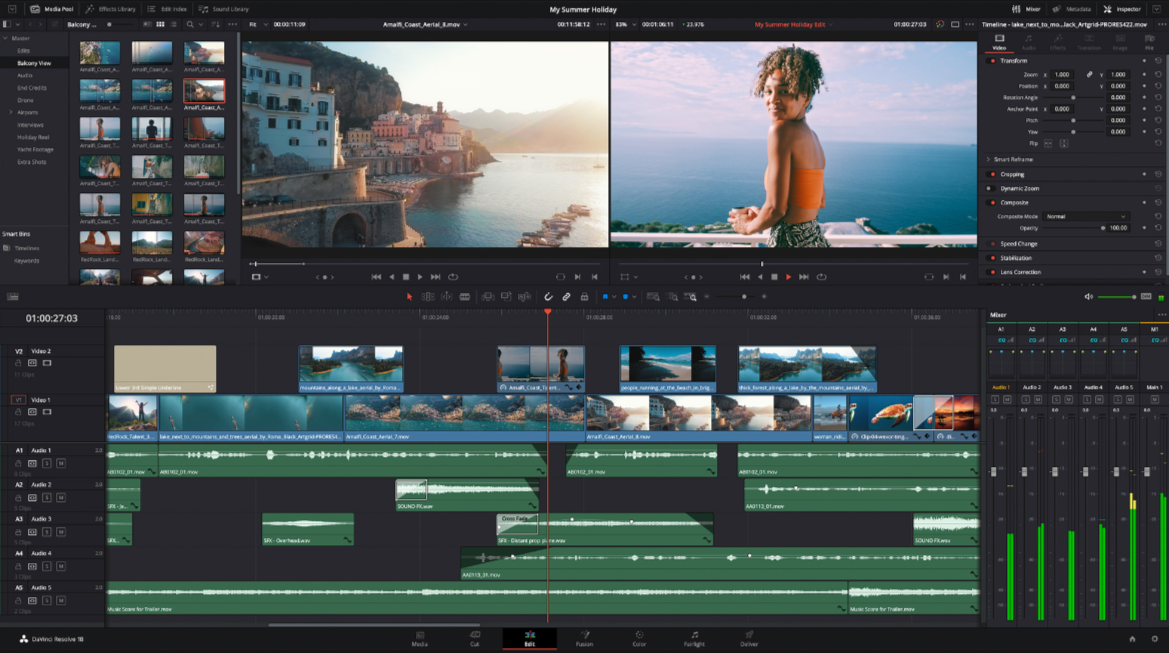
Iniziare un progetto in DaVinci Resolve è un processo semplice:
- Avvia DaVinci Resolve e inizia un nuovo progetto o apri uno esistente.
- Importa i tuoi file multimediali tramite la pagina Media con facilità.
- Assembla e modifica i tuoi clip nella pagina Modifica, utilizzando la doppia timeline per una maggiore efficienza.
- Passate alla pagina Colore per una gradazione e una correzione complete del colore.
- Crea incredibili effetti visivi sulla pagina Fusion senza uscire dal software.
- Mixa e masterizza l'audio del tuo progetto nella pagina Fairlight.
- Consegna il progetto finito utilizzando la pagina Deliver, che offre un'ampia gamma di opzioni di formato e codec.
Suggerimenti per la risoluzione dei problemi per DaVinci Resolve
- Problemi o arresti anomali delle prestazioni: assicurati di utilizzare la versione più recente di DaVinci Resolve, ottimizza i contenuti multimediali se necessario e verifica che l'hardware soddisfi i requisiti del software.
- Errori di rendering: se riscontrate errori durante il rendering, controllate la presenza di file multimediali danneggiati, valutate la possibilità di ridurre la risoluzione di rendering o renderizzate il progetto in sezioni più piccole.
💡 Suggerimenti professionali per migliorare la tua esperienza con DaVinci Resolve
- Personalizza le scorciatoie da tastiera per rispecchiare quelle di altri software di modifica con cui ti senti a tuo agio, facilitando la transizione.
- Sfrutta appieno i tutorial integrati per padroneggiare le funzionalità avanzate e migliorare le tue capacità di modifica.
Trova il tuo assistente per il montaggio video

Quando si tratta di tagliare, tagliare a cubetti e rifinire i tuoi progetti video, la ricerca del software di montaggio perfetto potrebbe sembrare scoraggiante. Ma non temere! Che siate attratti dal ricco set di funzionalità di Adobe Premiere Pro e dalla sinergia della famiglia Adobe, dal design elegante e dalla facilità di acquisto di Final Cut Pro X o dalla capacità di post-produzione a tutto tondo di DaVinci Resolve, c'è un aiutante affidabile per ogni tipo di creatore.
La nostra guida ti ha illustrato le principali funzionalità, i modelli di prezzo e i suggerimenti introduttivi per ciascuna opzione. Con un pizzico di suggerimenti per la risoluzione dei problemi e un pizzico di consigli professionali, sei pronto per affrontare qualsiasi sfida di modifica che ti si presenta. Ricorda che il vero fascino del montaggio video non sta solo nel software che scegli, ma nelle storie che racconti e nel divertimento che ti diverti lungo il percorso. Quindi scegli il tuo editor preferito, libera la tua creatività e lascia che la magia dei video abbia inizio! 🧙🏻 ♂️✨



